相信不少人都遇到过,在看视频看到一半的时候,突然屏幕就自动变暗了,非常难受。因此今天小编为大家带来了win11亮度自动变暗解决方法,如果你也有这种问题,那么快来看看win11桌面图标变暗了怎么调整的解决方法吧。
工具/原料:
系统版本:windows11系统
品牌型号:戴尔xps系列(XPS13、XPS15)
第一步,右键底部开始菜单打开“ 设置 ”
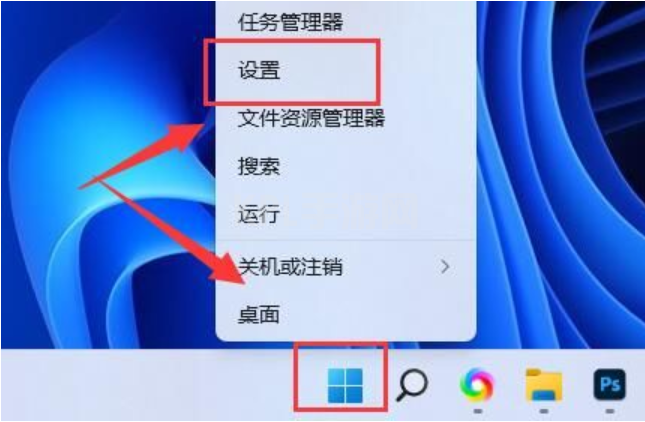
第二步,在左上角搜索“ 电源 ”,选择“ 显示所有结果 ”
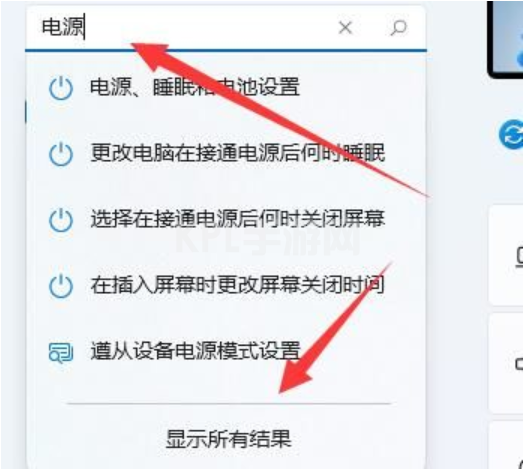
第三步,打开右边列表最下面的“ 编辑电源计划 ”
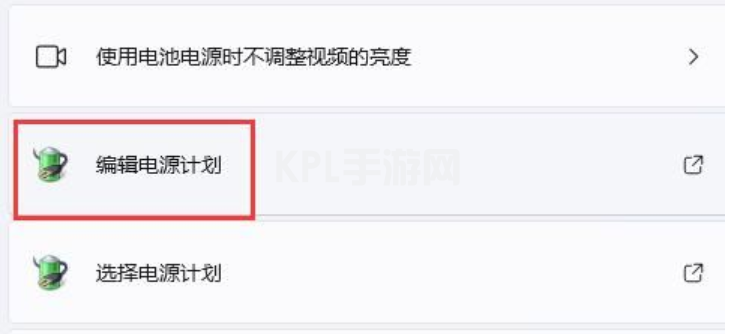
第四步,点开“ 更改高级电源设置 ”
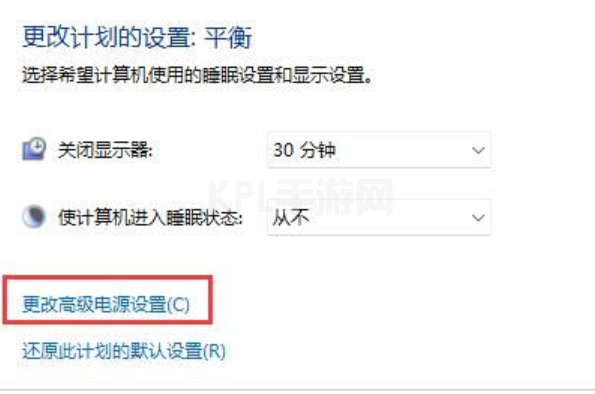
第五步,在显示选项下,将“ 启用自适应亮度 ”选项“ 关闭 ”就可以了。

总结:
这就是小编为大家带来的win11桌面图标变暗了怎么调整的步骤教学,希望能够帮到大家。





























